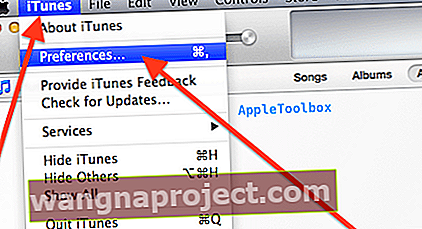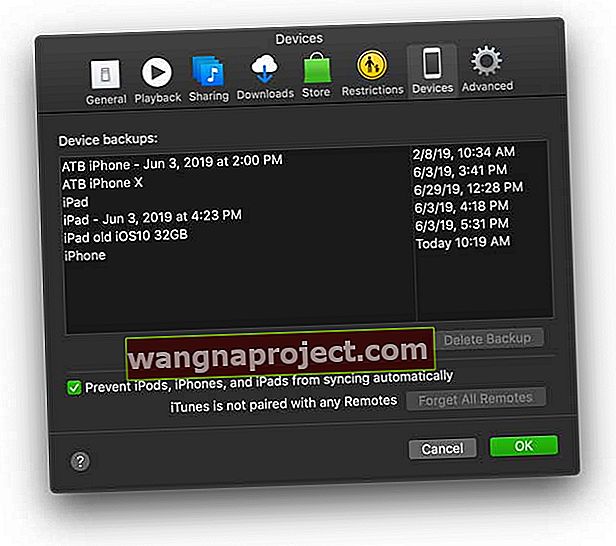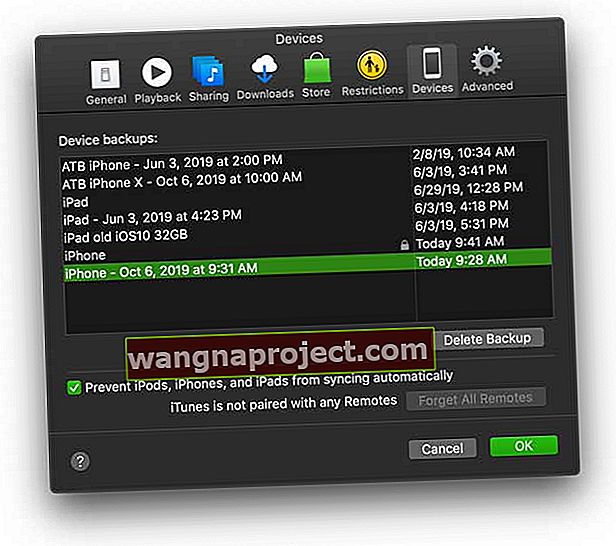iTunes או Finder יכולים לגבות את הנתונים שלך מכל מכשירי ה- iOS שלך; אייפון, אייפד או אייפוד טאץ '. כברירת מחדל, iTunes ו- Finder שומרים רק גיבוי אחד לכל מכשיר iOS. זהו גיבוי מצטבר כלומר רק נתונים שהשתנו מגובים. לכן כאשר אתה מסנכרן את המכשיר שלך "שוב", קובץ הגיבוי מוחלף למעשה על ידי התוכן החדש, ונתונים ישנים נמחקים.
אך לצורך שמירה, ייתכן שתרצה לאחסן את הגיבויים הישנים שלך כדי לשמור על אותם גיבויים ישנים יותר ל- iPhone, iPad או iPod touch, למקרה שתרצה או תצטרך לשחזר משהו.
כיצד לאחסן גיבוי iOS או iPadOS של iPhone, iPod או iPad
הערה: שלבים אלה דומים בין אם אתה משתמש ב- iTunes או ב- Finder. עבור iTunes, ודא שהתקנת הגירסה האחרונה של iTunes במחשב שלך. עבור Finder, עדכן את ה- MacOS שלך לגרסה האחרונה שלה הכוללת תמיכה בגיבוי המכשירים שלך באמצעות אפליקציית Finder.
- חבר את מכשיר ה- iOS למחשב שלך
- נווט אל iTunes> העדפות (עבור Windows: בחר עריכה> העדפות)
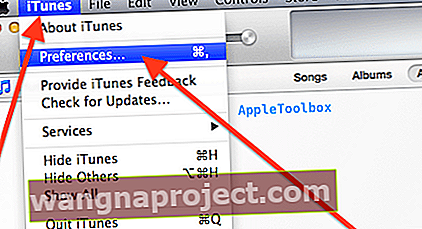
- בחר התקנים
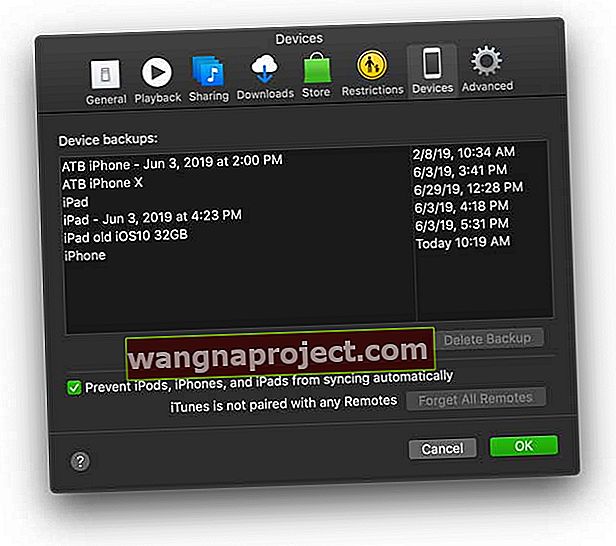
- ברשימת גיבויי המכשיר, מצא את גיבוי המכשיר שברצונך לארכיב
- לחץ באמצעות לחצן הבקרה או לחץ באמצעות לחצן העכבר הימני על אותו גיבוי ובחר ארכיון מבין האפשרויות: מחק, ארכיב והצג ב- Finder

- לאחר הארכיון, הגיבוי שלך מציג את התאריך והשעה של הגיבוי
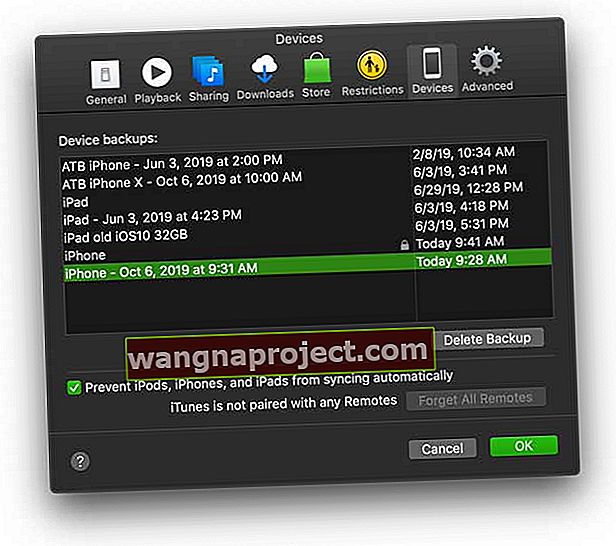
- בפעם הבאה שתסנכרן את המכשיר שלך, iTunes יוצר קובץ גיבוי חדש לחלוטין ואינו מחליף את הגיבוי שהועבר לארכיון
אם ברצונך לשחזר את ה- iPhone, ה- iPad או ה- iPod touch מגיבוי בארכיון (הגיבויים הישנים שלך), קרא מאמר זה כדי ללמוד כיצד.
כיצד למצוא גיבוי ספציפי ל- iDevice
- פתח את iTunes
- בחר העדפות (עבור Windows: בחר עריכה> העדפות)
- לחץ על התקנים
- לחץ באמצעות לחצן Control או לחץ באמצעות לחצן העכבר הימני על הגיבוי הרצוי ובחר הצג ב- Finder
כדי לאתר את גיבויי המכשיר שלך, עיין במאמר זה היכן שמורים גיבויים ל- iPhone, iPad או iPod touch ב- Mac או Windows
כיצד למחוק גיבויים של iOS ו- iPadOS
- בחר iTunes> העדפות (עבור Windows: בחר עריכה> העדפות)
- לחץ על התקנים
- בחר את הגיבוי שברצונך למחוק
- לחץ על מחק גיבוי ואז אשר
נהל את הגיבויים שלך ל- iPadOS ו- iOS שאתה שומר ב- iCloud
אם אתה משתמש גם בגיבוי iCloud, לא תמצא רשימה של הגיבויים שלך ב- iCloud.com. במקום זאת, מצא את הגיבויים שלך ב- iCloud במכשיר ה- iOS שלך עצמו.
- באמצעות iOS 11+, עבור אל הגדרות> מזהה Apple> iCloud> נהל אחסון> גיבוי
- עבור iOS 10.3, עבור אל הגדרות> מזהה Apple> iCloud> הקש על הגרף כדי להציג את השימוש ב- iCloud ובחר באפשרות ניהול אחסון
- ב- iOS 10.2 ואילך, עבור אל הגדרות> iCloud> אחסון> נהל אחסון